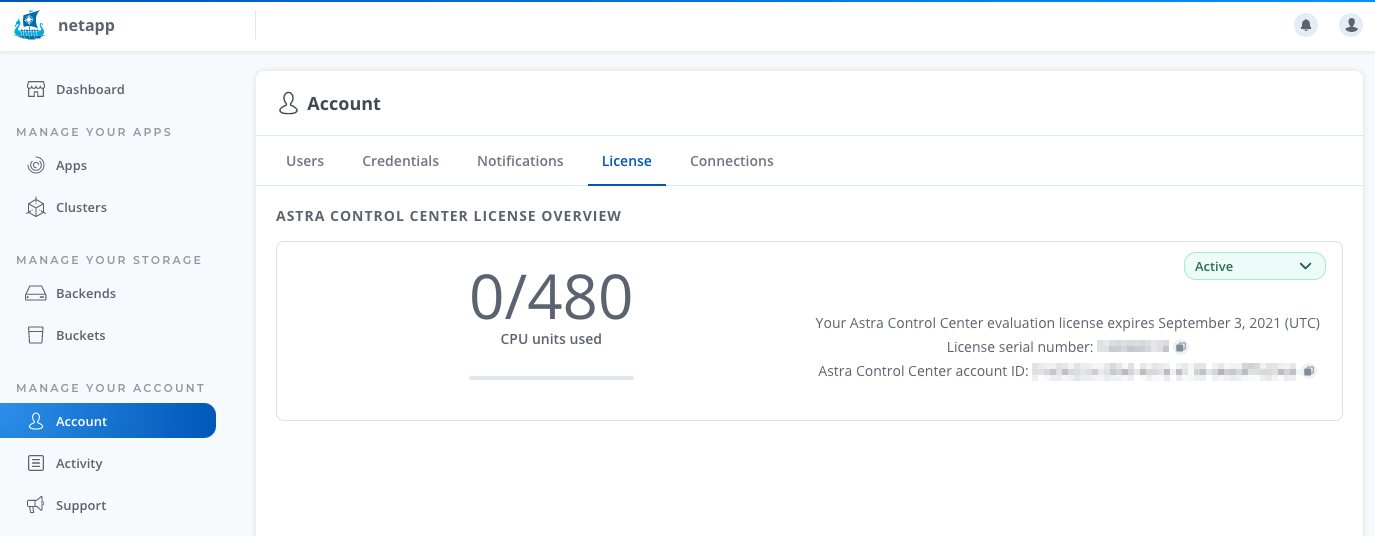初版: 2021年8月3日
2021/10/3 公開
2022/2/2 新しい記事のリンクを追加
はじめに
本投稿は、オンプレミス環境でのNetApp Astra Controlの操作方法について記載しています。
関連投稿一覧
- NetApp Tridentとは
- NetApp Astra とは
- NetApp Astra Service を使ってみる ①GKE事前準備編
- NetApp Astra Service を使ってみる ②AKS事前準備編
- NetApp Astra Service を使ってみる ③UIの操作編
- NetApp Astra Control のインストール
- NetApp Astra Control を使ってみる ①UIの操作編 【本投稿】
- NetApp Astra Data Store とは
ライセンスの登録
初回ログイン時は、以下のように「An Astra Control Center license was not found. Your Astra Control Center functionality is limited.」というメッセージが画面の上部に表示されますので、予め用意したライセンスを登録します。
「Account」を選択し、「License」-「Add license」をクリックします。
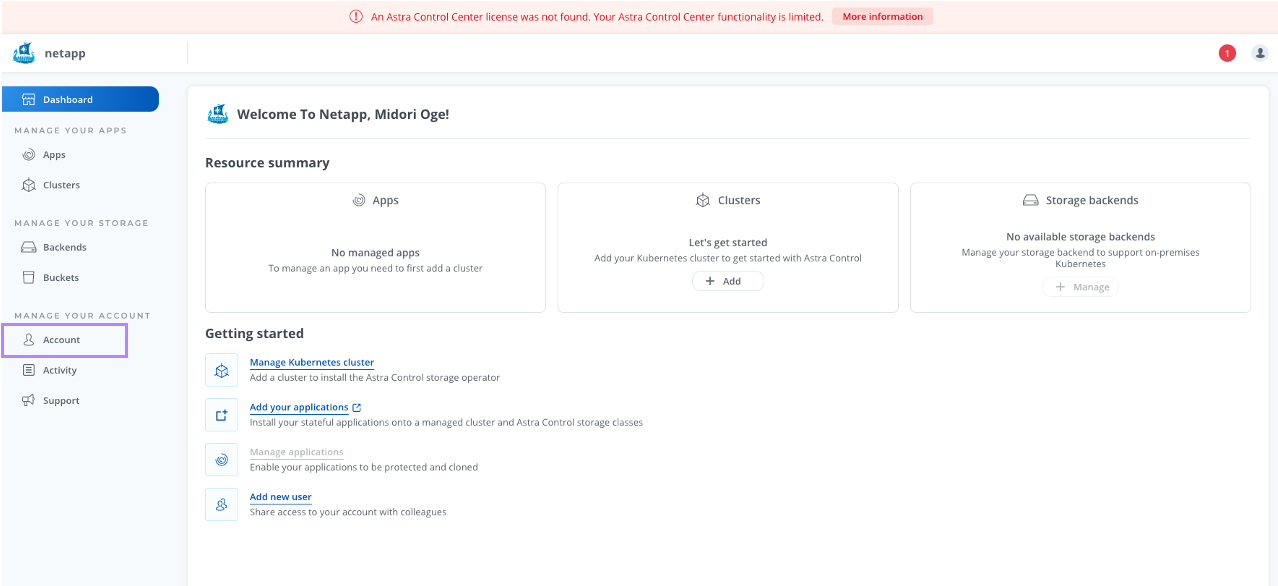
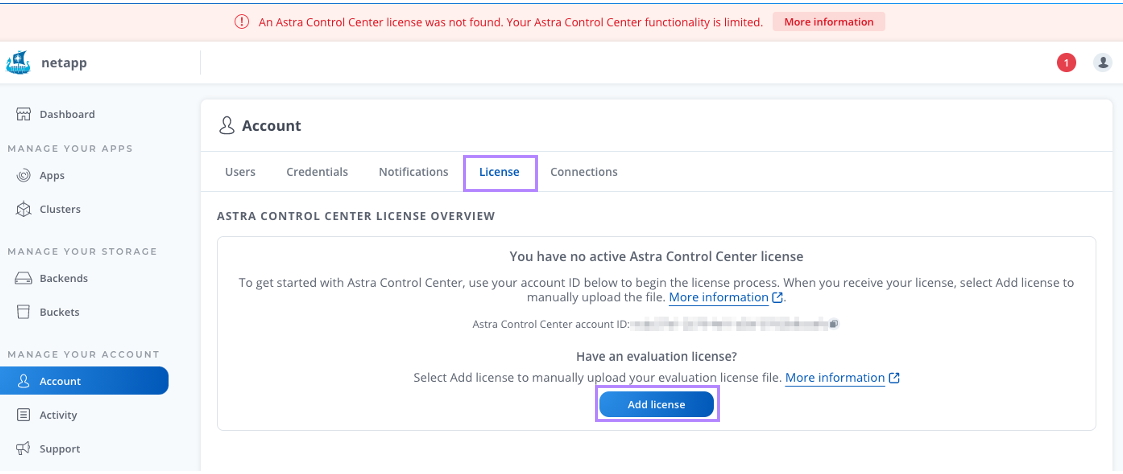
ライセンスをアップロードし、「Add」ボタンをクリックし登録します。
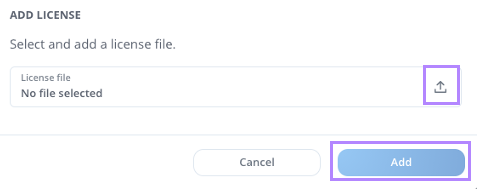
ユーザの追加
新しいユーザーを追加するには「Account」を選択し、「Users」の「+ Add」ボタンをクリックします。
新しいユーザーの情報を入力し、「Add User」をクリックします。
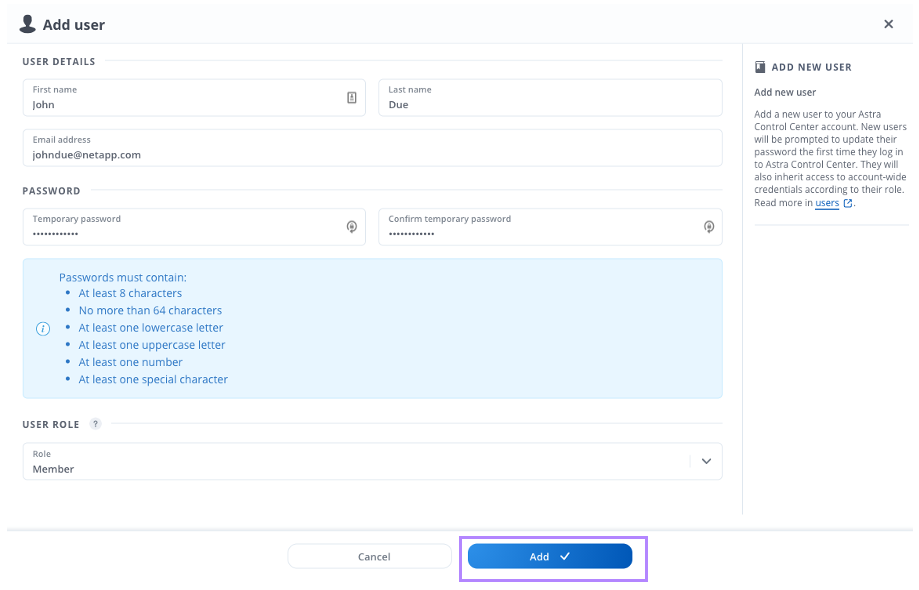
ユーザが追加されました。
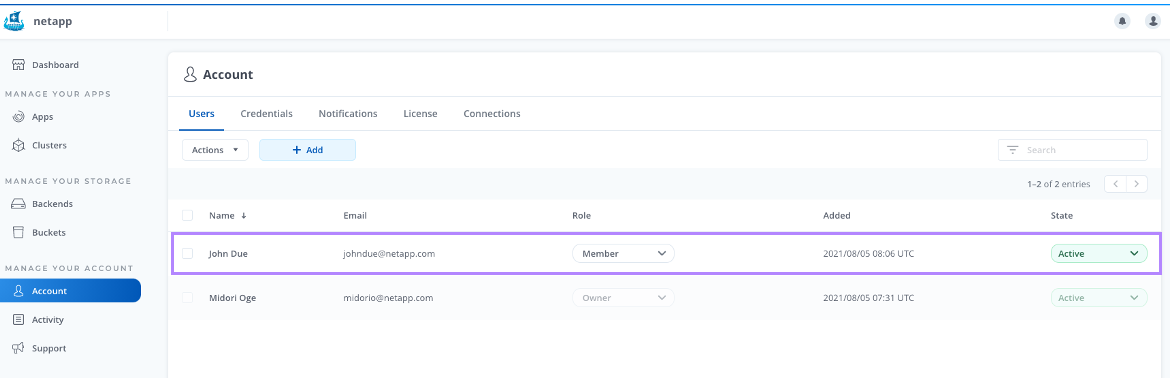
各ロールの役割
「Role」の役割はそれぞれ以下のようになっています。
Owner: 管理者権限を持ち、アカウントを削除できる。すべてのユーザのパスワードリセットが可能。
Admin: メンバー権限を持ち、他のユーザーを招待できる。すべてのユーザのパスワードリセットが可能。
Member: アプリとコンピュートリソースを完全に管理できる
Viewer: リソースを閲覧できる
K8sクラスタの登録
K8sクラスタを登録します。
まず最初は、Astra Control Centerをインストールしたクラスタを管理してみます。
まず最初にACCをデプロイしたクラスタを追加することをおすすめします。
管理する他のクラスターをAstraControl Centerに追加する前に、Astra ControlCenterがデプロイされたクラスターを管理することをお勧めします。
(メトリクスデータの送信やトラブルシューティングのためには、Astra Control CenterがデプロイされたクラスタをAstraの管理下に置くことが必要なため)
「Clusters」タブを選択し、「Add」ボタンをクリックします。
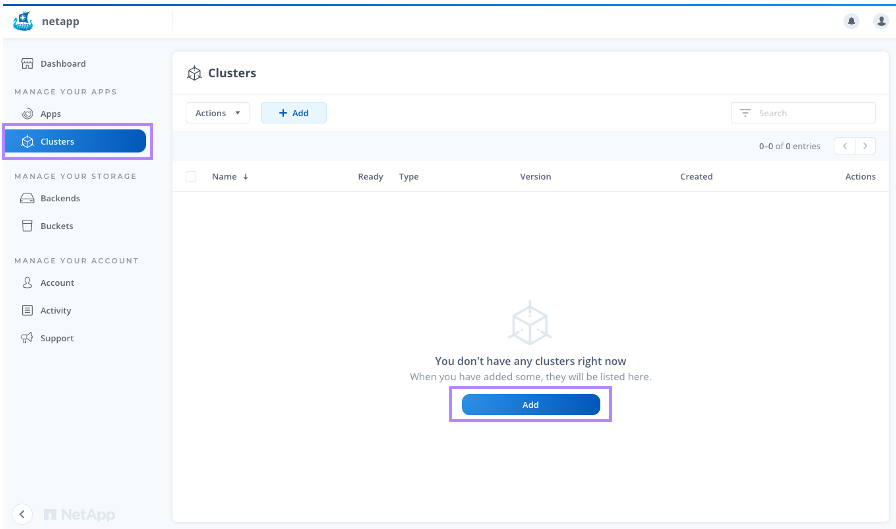
Kubeconfigファイルをアップロード
Astra Control Centerが、このK8sクラスタにアクセスするためのkubeconfigをアップロードします。
「paste from clipboard」でコピーしたコンフィグを貼り付けることも可能です。
kubeconfigには、1つのクラスタのコンテキストのみが含まれている必要があります。
アップロードすると、Credential nameは自動で入力されます。
「Configure storage」ボタンをクリックし、次に進みます。
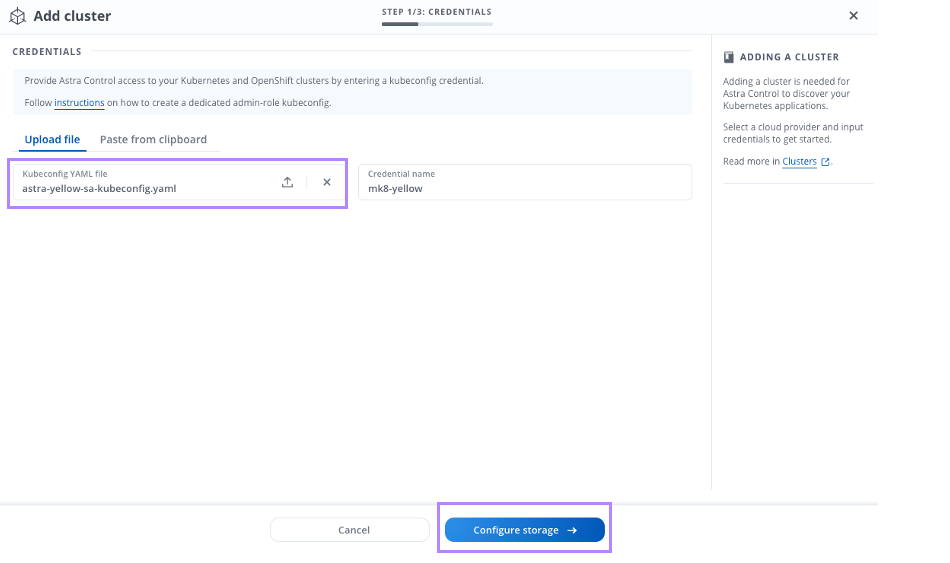
自動で既存のStorageClassが検出され、Astra Controlが管理できるかどうかチェックされます。
2021年8月時点では、ProvisionerにTridentを使いONTAPストレージをバックエンドに設定したStorageClassのみがサポートされています。
Astra Controlで管理可能なStorageClassは「Eligible」に緑色のチェックがつきますので、その中からデフォルトのStorageClassを選択します。
既存のデフォルトのStorageClassを使用するか、ここで別のStorageClassをデフォルトにすることもできます。
「Review」ボタンで次に進みます。
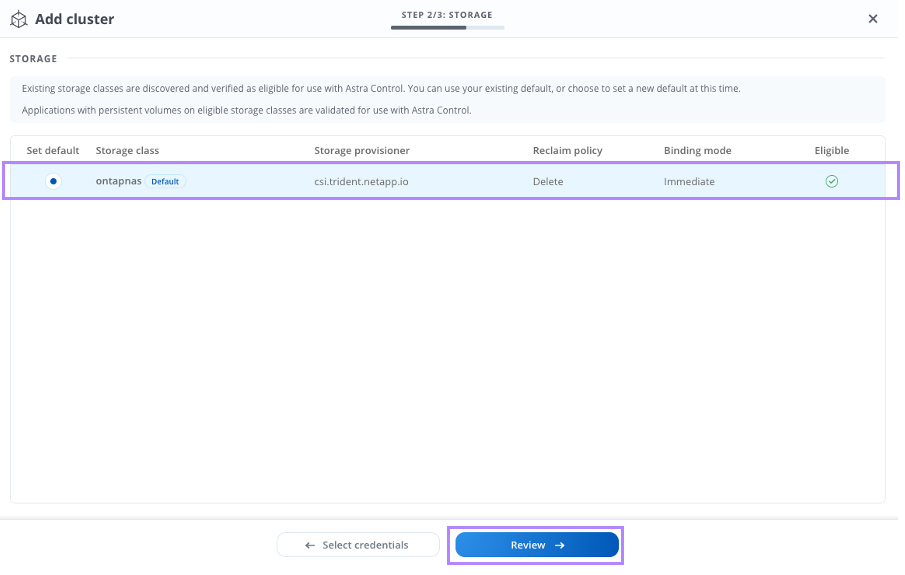
設定内容を確認し、問題がなければ「Add Cluster」ボタンでクラスタを追加します。
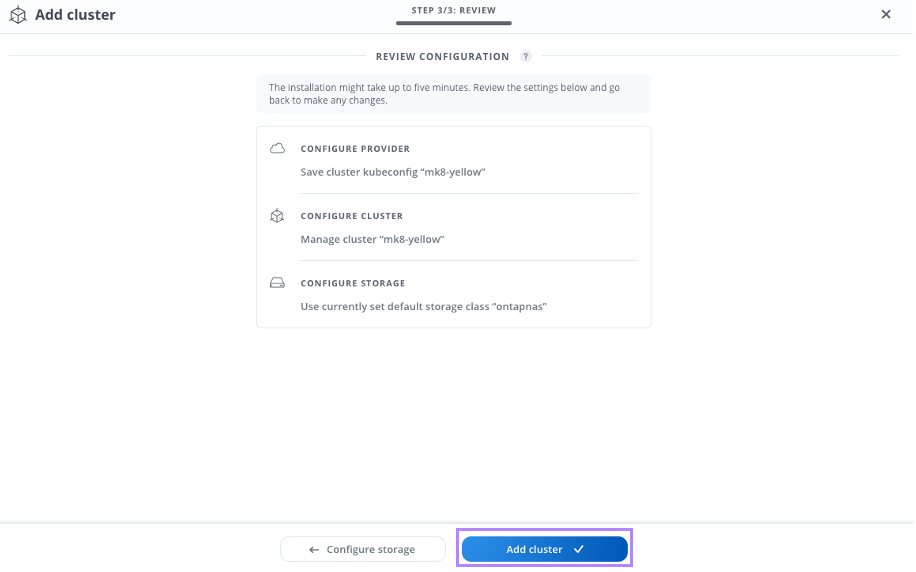
登録が完了すると、「Actions」が「Pending」から「Running」に変わります。
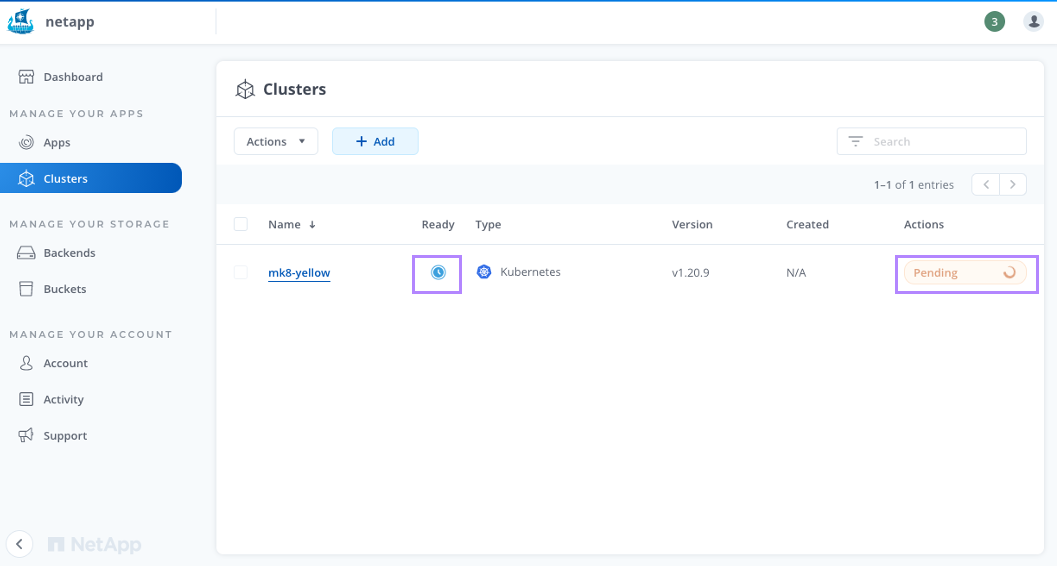
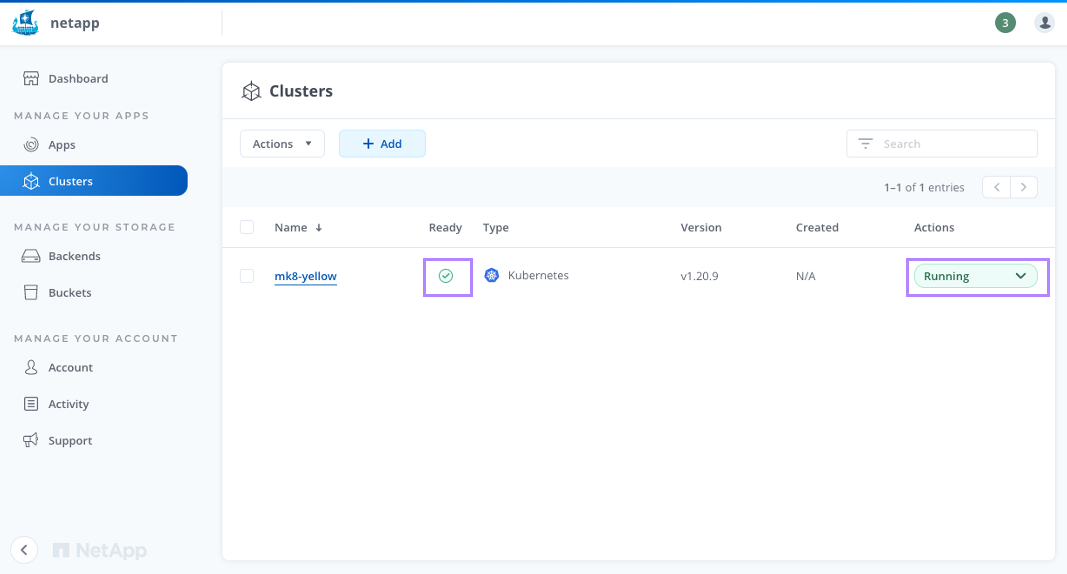
バケットの登録
クラスタをまたいだバックアップを作成するには、オブジェクトストレージのバケットを追加する必要があります。
サイドバーから「Buckets」を選択し、「+ Add」ボタンをクリックします。
Astra Control Centerは、バケットにAmazon S3をサポートしていますが、Amazon S3互換のオブジェクトストレージは全機能をサポートしない場合があります。
以下のように必要な情報を入力し「Add」ボタンで追加します。登録したバケットは削除できませんのでご注意ください。
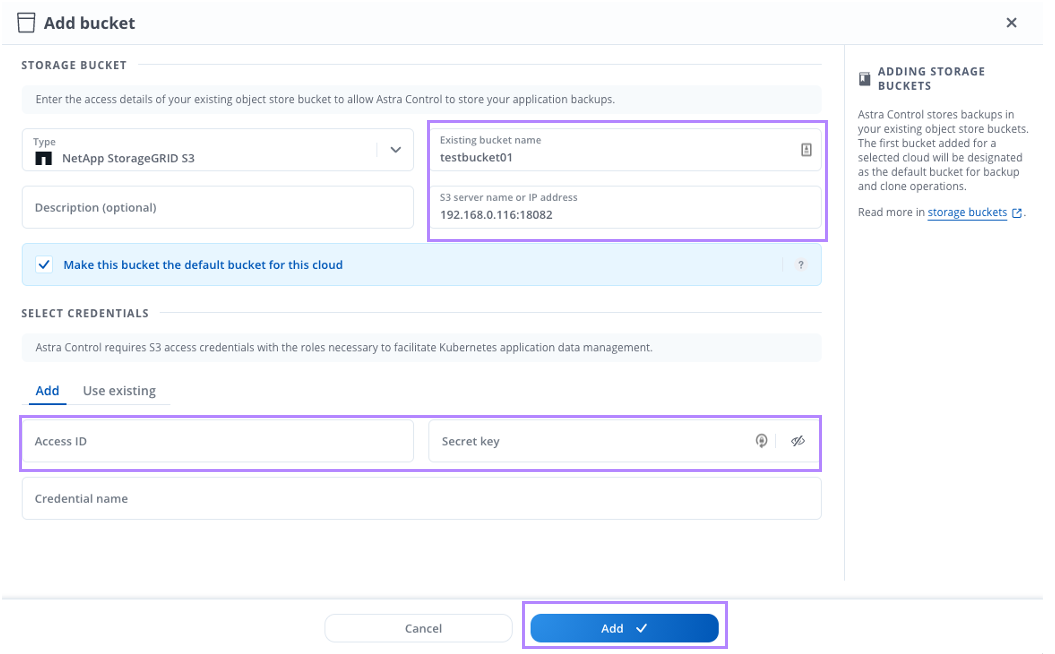
アプリケーションの登録
アプリケーションの登録は、サイドバーの「Apps」から行います。
登録したクラスタのリソースは、ここに自動で検出されNameSpaceごとに表示されます。
Astra Control Centerで管理したいアプリケーションを、「Actions」のドロップダウンメニューから「Manage」を選択して管理対象に加えます。ここでは「mariadb」をManagedにします。
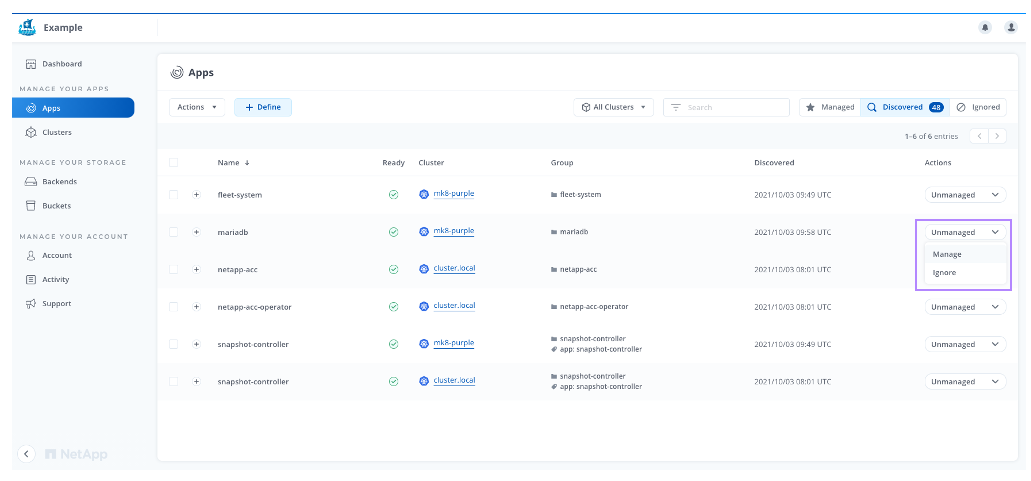
管理対象に追加したアプリケーションは、「Managed」のタブに移動されます。
この時点では、「Protected」はまだビックリマークの警告アイコンが付いており、まだデータ保護が実行されていないことを表しています。
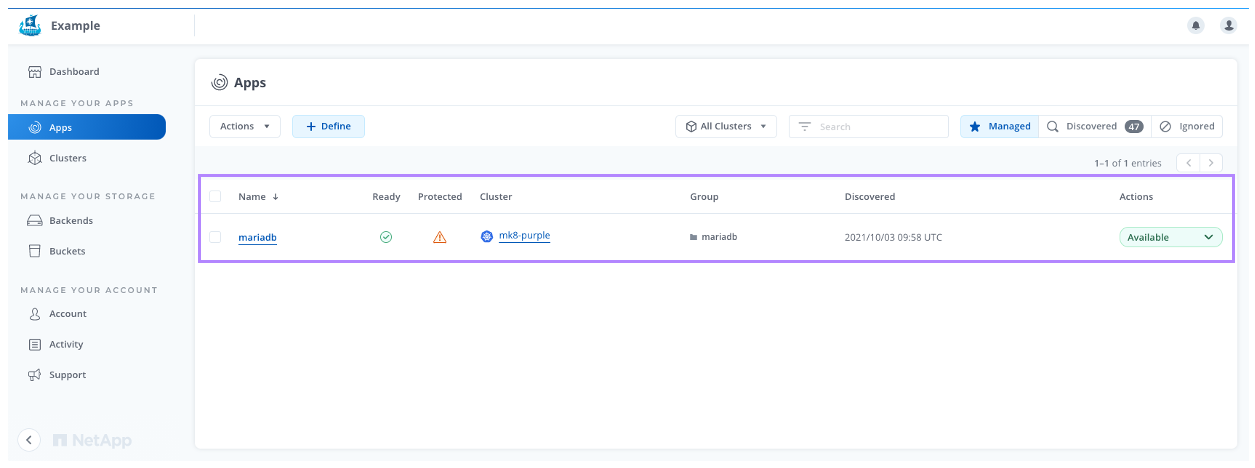
アプリケーションのリンクをクリックすると、以下のような画面が表示されます。
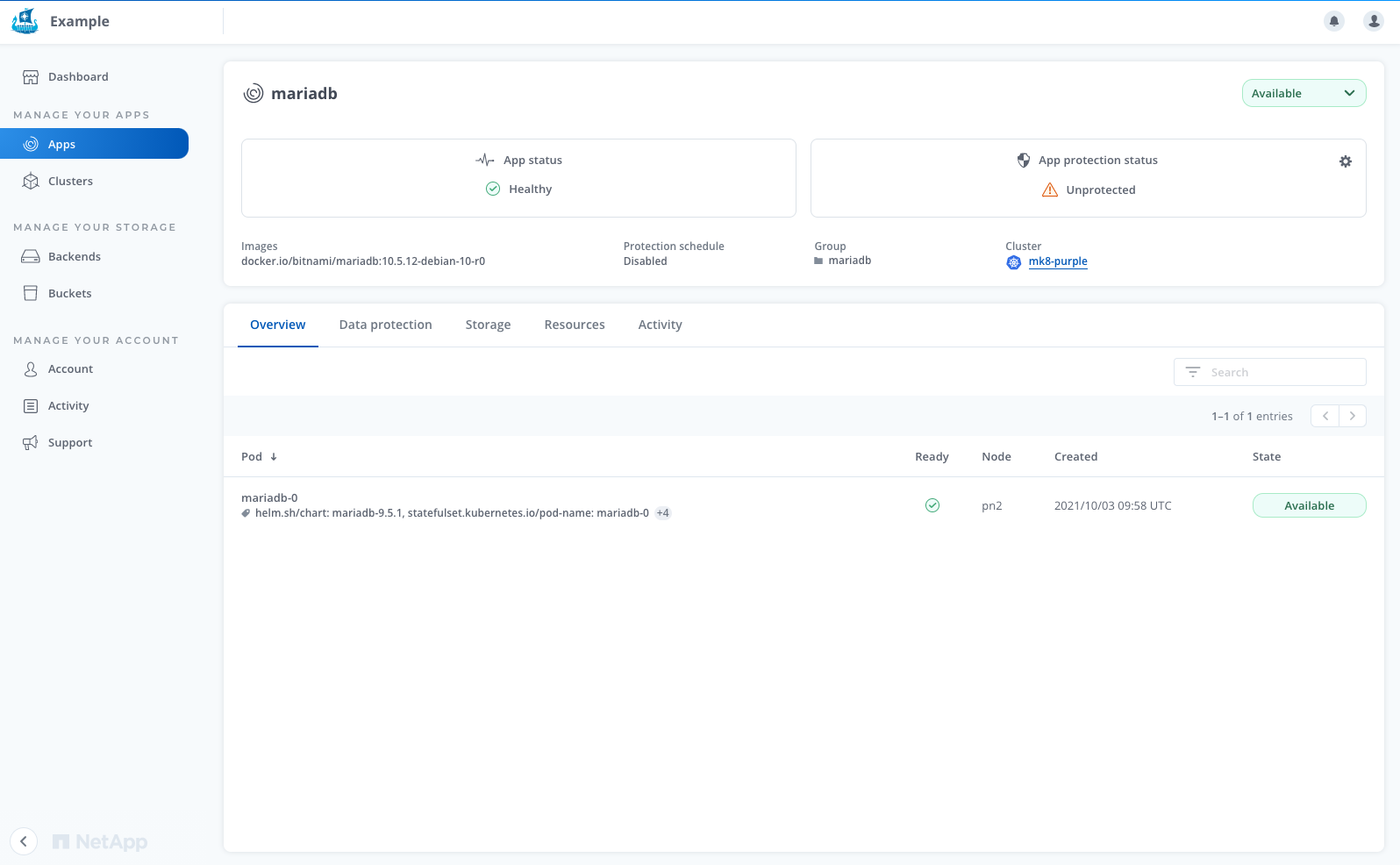
管理対象にしたアプリケーションは、Astra Control Serviceと同様、Snapshot、Backup、Cloneのデータ保護の設定ができます。